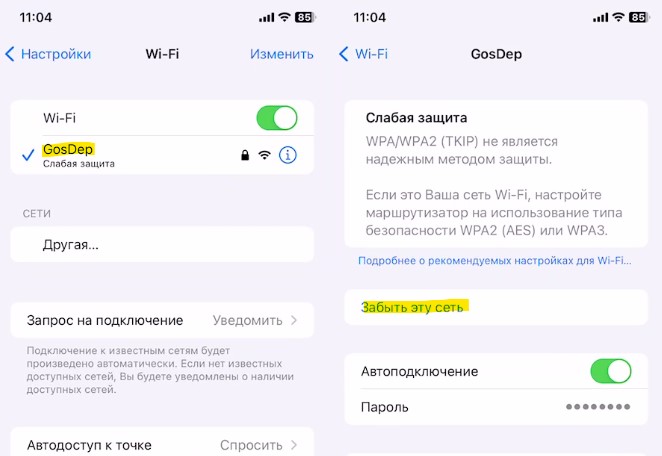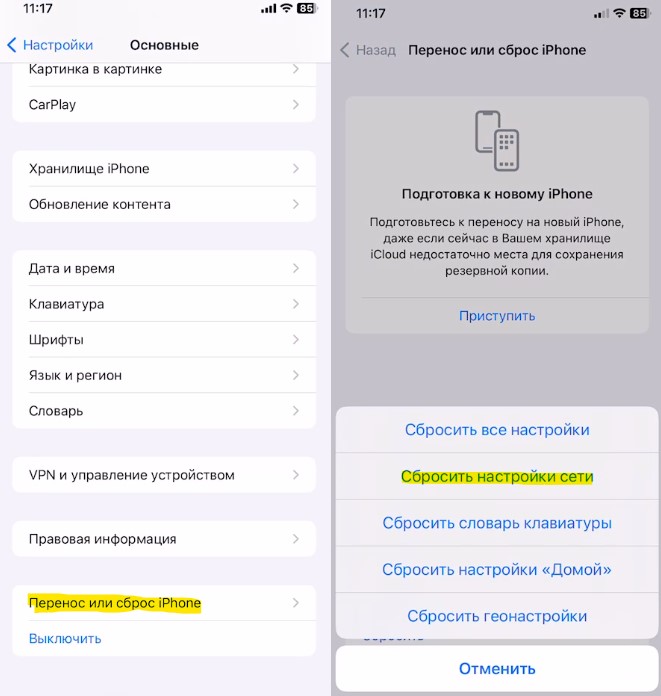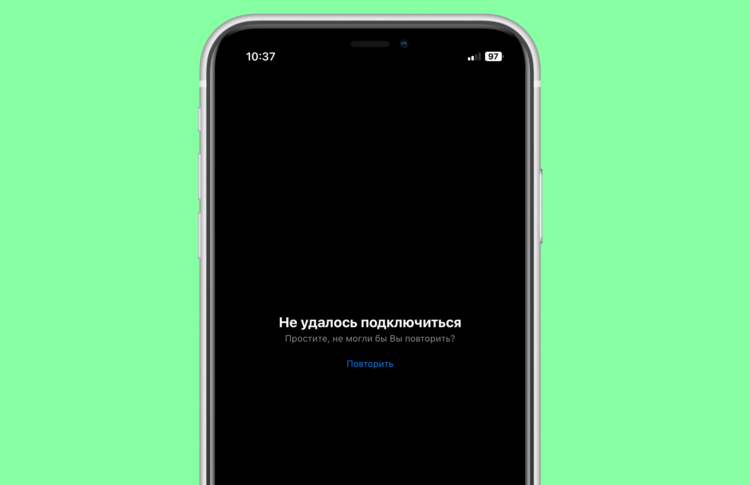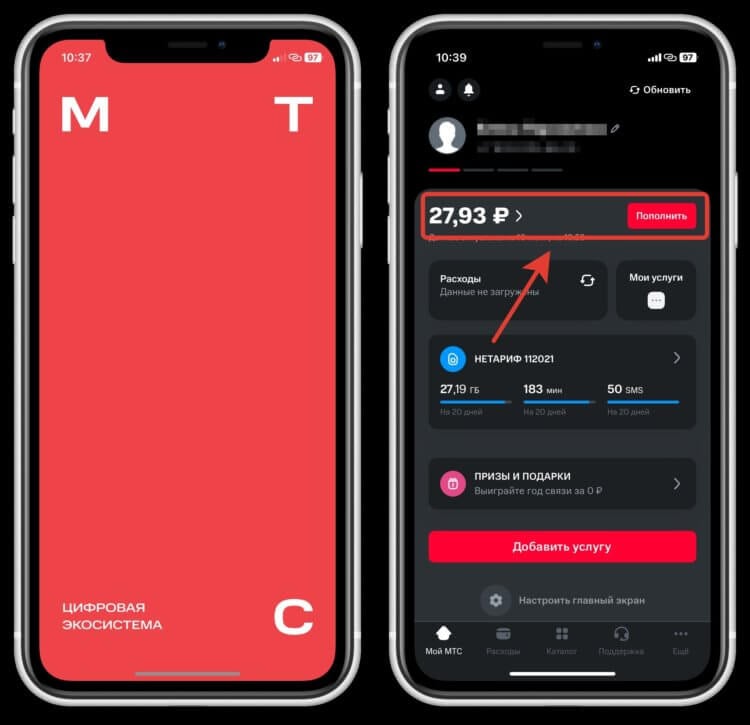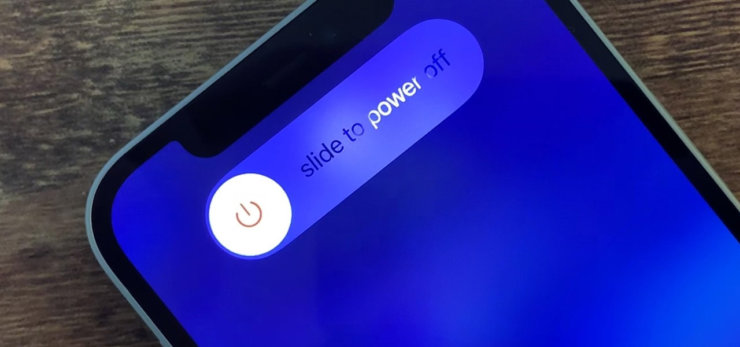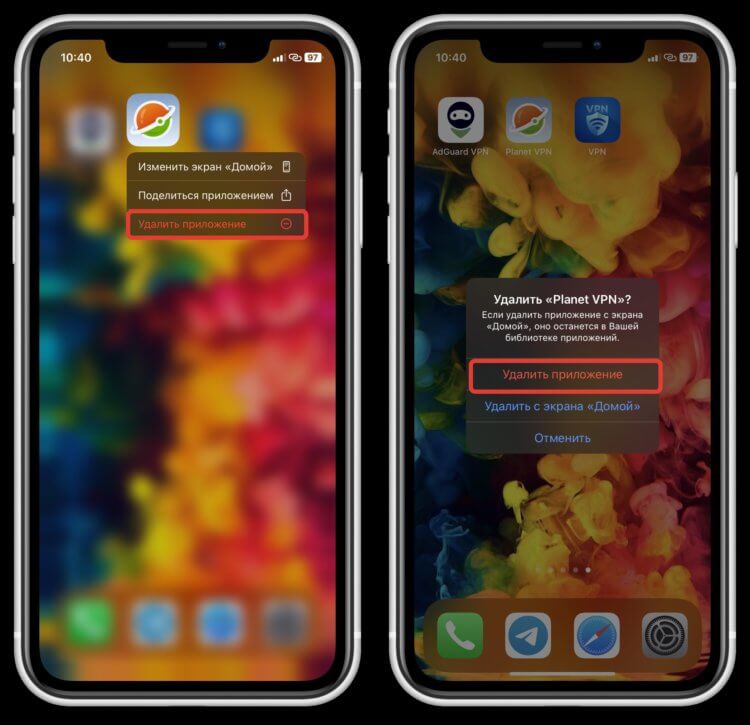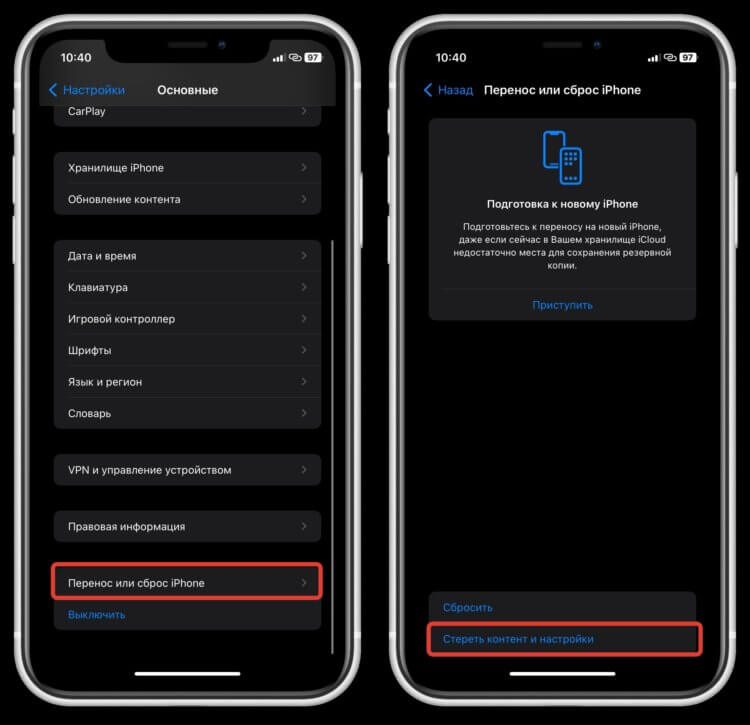- iPhone подключается к WiFi но Интернета нет
- 1. Перезагрузите роутер
- 2. Новое подключение Wi-Fi
- 3. Сброс настроек сети на iPhone
- Если iPhone или iPad не подключается к сети Wi-Fi
- Убедитесь, что маршрутизатор включен и устройство находится в зоне действия
- Убедитесь, что Wi-Fi включен и сеть отображается
- Если появится запрос, введите пароль сети Wi-Fi
- Проверка наличия проблем с сетью Wi-Fi
- Проверка кабелей и подключений
- Перезапуск
- Сброс настроек сети
- Дополнительная помощь
- Пропал интернет на Айфоне. Что делать
- Как узнать баланс на телефоне
- Как перезагрузить Айфон
- Как полностью удалить VPN
- Сброс Айфона до заводских настроек
- Ремонт модема на Айфоне
iPhone подключается к WiFi но Интернета нет
Я однажды столкнулся с проблемой, когда WiFi на телефоне iPhone 11 подключился к роутеру без явных ошибок, но Интернета нет. Точнее быть, Интернет мог быть очень медленным, что даже страницы сайтов могут открываться минут 10. Иногда интернет на телефоне и вовсе отсутствовал и мог появится через пару часов с очень медленной скоростью, что даже приложения писали ошибку «Медленное подключение к интернету«, и ничего по факту не работало.
Что я только не делал, чтобы устранить проблему с WiFi на айфоне: менял параметры самой сети на роутере, на iPhone удалял сесть WiFi подключения к роутеру и делал новое подключение, но всё безрезультатно, подключение было, а интернета нет. Вы не переживайте, проблему я решил, нужно было просто сбросить сеть на телефоне.
В данном руководстве разберем, что делать, когда iPhone подключается по WiFi к роутеру, но Интернета нет на телефоне. Кроме того, ниже способы помогут вам исправить любые проблемы, когда WiFi на iPhone не работает должным образом при подключении к другим беспроводным сетям.
1. Перезагрузите роутер
Исключим из виновников сам роутер, так как он может забиваться логами ненужных данных, что может мешать текущему подключению по WiFi других устройств.
- Выключите на кнопку Power свой роутер (модем)
- Извлеките блок питания из розетки 220 в
- Подождите минут 5 и включите всё обратно
2. Новое подключение Wi-Fi
Если имеются проблемы на iPhone с подключением по Wi-Fi, то удалите старую беспроводную сеть и подключитесь заново введя пароль от WiFi.
- Откройте Настройки >WiFi
- Нажмите по сети WiFi, которая не работает
- Нажмите Забыть эту сеть
- Далее подключитесь заново к удаленной сети WiFi
3. Сброс настроек сети на iPhone
Если на iPhone имеются проблемы с подключением по Wi-Fi:
- Откройте Настройки >Основные >Перенос или сброс IPhone
- Нажмите на Сбросить настройки сети
! Не переживайте, все данные останутся
Смотрите еще:
- Перенос видео и фото с iPhone на Компьютер Windows 11/10
- Как отразить экран iPhone или iPad на ПК с Windows 11/10
- Android, IOS, Windows устройства в качестве второго монитора
- Лучшие программы шумоподавления для Android и iOS
- Использовать телефона как микрофон на ПК с Windows 11/10
Если iPhone или iPad не подключается к сети Wi-Fi
Убедитесь, что маршрутизатор включен и устройство находится в зоне действия
Если устройство находится слишком далеко от маршрутизатора сети Wi-Fi, оно не будет ловить сигнал, поэтому убедитесь, что устройство находится в зоне действия.
Убедитесь, что Wi-Fi включен и сеть отображается
Перейдите в раздел «Настройки» > Wi-Fi и убедитесь, что Wi-Fi включен. Нажмите имя сети Wi-Fi, к которой требуется подключиться. Синяя галочка рядом с именем сети означает, что устройство подключено к ней. Если в меню «Настройки» > «Wi-Fi» > [Ваша сеть] отображается, что автоподключение выключено, то нажмите кнопку «Подробнее» и выберите «Автоподключение».
Если появится запрос, введите пароль сети Wi-Fi
Если потребуется, введите пароль для доступа к сети Wi-Fi. Узнайте, что делать, если вы не знаете пароль. Даже после ввода правильного пароля возможен вывод сообщения «Не удалось подключиться к сети» или «Неверный пароль». Перезапустите все свои устройства, затем повторите попытку ввести пароль.
Проверка наличия проблем с сетью Wi-Fi
Если iOS или iPadOS обнаруживает проблему с подключением Wi-Fi, вы можете увидеть рекомендации по ее устранению под именем сети Wi-Fi, к которой установлено подключение. Например, может отображаться уведомление «Нет подключения к Интернету». Для получения дополнительной информации нажмите имя сети Wi-Fi.
Проверка кабелей и подключений
Если подключиться к сети или к Интернету по-прежнему не удается, убедитесь, что маршрутизатор подключен к модему и включен.
Перезапуск
Перезапустите устройство iOS или iPadOS. Перезапустите маршрутизатор и кабельный или DSL-модем, отсоединив устройство, а затем снова подсоединив его к розетке. После перезапуска каждого устройства проверяйте, устранена ли неполадка.
Сброс настроек сети
Если вы используете iOS или iPadOS 15 либо более поздней версии, перейдите в раздел «Настройки» > «Основные» > «Перенос или сброс [устройства]» > «Сбросить» > «Сбросить настройки сети». Если вы используете iOS или iPadOS 14 либо более ранней версии, перейдите в раздел «Настройки» > «Основные» > «Сбросить» > «Сбросить настройки сети». При этом сбрасываются сети и пароли Wi-Fi, настройки сотовой сети, а также параметры VPN и APN, которые использовались ранее.
Дополнительная помощь
- Если устройство подключено к сети Wi-Fi, но не удается подключиться к Интернету, попробуйте воспользоваться Wi-Fi на других устройствах. Если на других устройствах также не удается подключиться к Интернету, возможно, возникли перебои в работе интернет-провайдера. Обратитесь за помощью в кабельную сеть или к интернет-провайдеру.
- Попробуйте подключиться к сети Wi-Fi в другом месте. Если подключение устройства возможно, необходимо устранить неполадки с сетью Wi-Fi. Если устройство не подключается ни к одной сети Wi-Fi, обратитесь в компанию Apple.
- Обновите прошивку маршрутизатора Wi-Fi до последней версии и убедитесь, что ваш продукт Apple включен в список поддерживаемых. За дополнительной информацией обращайтесь к производителю маршрутизатора.
Пропал интернет на Айфоне. Что делать
Представить современный смартфон, а в особенности Айфон, без интернета практически невозможно. При его отсутствии устройство теряет 99% своих основных функций, и смысла от него как такового уже нет. Именно поэтому очень обидно столкнуться с ситуацией, когда неожиданно на Айфоне пропадает интернет. Причем все иконки в строке состояния в виде LTE, 3G или Wi-Fi-подключения светятся и никаких проблем, на первый взгляд, быть не должно.
Иногда неожиданно отвалившийся интернет может создать много проблем
❗️ПОДПИШИСЬ НА НАШ ДЗЕН. ТАМ КАЖДЫЙ ДЕНЬ ВЫХОДЯТ КРУТЫЕ СТАТЬИ
У этой ситуации есть несколько причин. Это может быть отрицательный баланс на счете, неожиданно начавшая глючить iOS или самое неожиданное — наличие любого VPN приложения на смартфоне. Рассказываем, как решить все эти проблемы, а заодно выясняем, что делать, если эти способы решения не помогли.
Как узнать баланс на телефоне
После того как все операторы связи стали поддерживать возможность подключения автоплатежей, многие из нас просто забыли о том, когда списывается абонентская плата. Настроил один раз пополнение на фиксированную сумму — и не паришься. Вот только сообщение о повышении цены может затеряться в потоках различной информации. Поэтому, банально перенастроить автоплатеж можно и забыть. Если вы столкнулись с неработающим мобильным интернетом, в первую очередь убедитесь, что баланс у вас не отрицательный.
В первую очередь проверьте баланс, если пользуетесь мобильным интернетом
Для этого откройте приложение вашего оператора и посмотрите нужную информацию в личном кабинете. Все операторы позволяют загружать данные даже с отрицательным балансом и пополнить счет при необходимости. Поэтому проблемы у вас возникнуть не должно. Обязательно скачайте заранее нужное приложение и авторизуйтесь, чтобы не заниматься этим в экстренном порядке:
Как перезагрузить Айфон
Перезагрузить Айфон можно очень быстро
Но часто дело не только и не столько в деньгах на счету. Может же не работать и Wi-Fi, хотя на других устройствах, подключенных к той же самой сети, все функционирует нормально. В такой ситуации следует в первую очередь перезагрузить Айфон. Мы рассказывали про несколько способов, как это можно сделать. Воспользуйтесь любым. Можно даже через Siri. Но для надежности я бы посоветовал вам принудительно перезагрузить Айфон. Мало ли какой глюк словила iOS:
- Нажмите и отпустите кнопку увеличения громкости;
- Нажмите и отпустите кнопку уменьшения громкости;
- Задержите кнопку блокировки и держите ее до того момента, пока на экране не появится логотип Apple.
Чаще всего жесткая перезагрузка решает проблему с интернетом. Однако последнее время участились ситуации, когда даже она бессильна.
Как полностью удалить VPN
Удалить VPN надо полностью
В 2023 году в России сложно найти Айфон, на котором не было бы установлено какое-нибудь VPN приложение. Как бы это странно не звучало, но очень часто именно оно выступает причиной отсутствия интернета. Причем проявляется это очень странно. При использовании мобильной сети у вас стабильно будет гореть значок LTE или 3G, а при попытке подключиться к Wi-Fi галочка в настройках появится, а волны в строке состояния нет. В такой ситуации есть очень простое решение — удалите VPN, который у вас установлен.
❗️ПОДПИШИСЬ НА ТЕЛЕГРАМ-КАНАЛ СУНДУК АЛИБАБЫ, ЧТОБЫ ПОКУПАТЬ ТОЛЬКО ЛУЧШИЕ ТОВАРЫ С АЛИЭКСПРЕСС
Интернет сразу же и без всяких перезагрузок начнет работать. После этого можно установить VPN обратно, и все будет функционировать как надо. Связано это с небольшой проблемой в системе, которую Apple до сих пор не решила. Но переустановка VPN помогает стабильно во всех ситуациях. Будем надеяться, что в будущих обновлениях такая проблема уйдет, и танцы с бубнами уже будут не нужны.
Сброс Айфона до заводских настроек
Но даже если это вам не помогло, то остался последний софтовый способ решения — это сброс к заводским настройкам. Делается он следующим образом:
Сброс до заводских настроек решает все софтовые проблемы
- На Айфоне откройте настройки и перейдите в раздел “Основные”;
- Пролистайте в самый низ и выберите “Перенос или сброс iPhone”;
- Нажмите “Стереть контент и настройки” и следуйте инструкциям на экране.
❗️ПОДПИШИСЬ НА НАШ ТЕЛЕГРАМ-ЧАТ И ЗАДАВАЙ ВОПРОСЫ НАШИМ АВТОРАМ, НА КОТОРЫЕ ОНИ ОБЯЗАТЕЛЬНО ОТВЕТЯТ
После того как сброс будет выполнен, не восстанавливайте из резервной копии, а настройте Айфон как новый. Нужно проверить подключение на чистой прошивке. Попробуйте полистать какие-нибудь странички в сети. Если имел место программный сбой, то сброс его должен решить.
Ремонт модема на Айфоне
Если вышеперечисленные способы решения не помогли, тогда придется идти в сервисный центр
К сожалению, в некоторых ситуациях даже после сброса проблема отсутствия интернета все равно остается. Чаще всего это говорит о том, что модем в Айфоне приказал долго жить. Именно поэтому лучше сразу обратиться к нашим друзьям из сервисного центра Apple Pro. Ребята произведут диагностику вашего смартфона и вынесут ему диагноз.
Замена модема в iPhone 11 обойдется в 7900 рублей. Значительно дешевле, чем покупка нового смартфона. Поэтому лучше обратиться к ребятам за ремонтом. Тем более что сделано все будет аккуратно и качественно. Так что можете не переживать. После ремонта в Apple Pro интернет на Айфоне будет работать как надо, и о проблеме можно забыть.